L'iPhone ne sera-t-il pas sauvegardé sur iCloud? 9 solutions pour essayer
Added 2019-03-15
Il est facile de sauvegarder votre iPhone. Si facile, en fait, que votre iPhone effectue normalement une sauvegarde automatique, de sorte que vous n’ayez rien à faire. Cependant, cela ne se passe pas toujours comme prévu; Parfois, votre iPhone ne parvient pas à sauvegarder.
Quelle que soit la cause exacte, vous ne devez rien faire de trop compliqué pour que votre iPhone sauvegarde à nouveau sur iCloud. Vous devez juste déterminer le problème en premier et nous sommes là pour vous aider.
1. Vérifiez vos paramètres iCloud
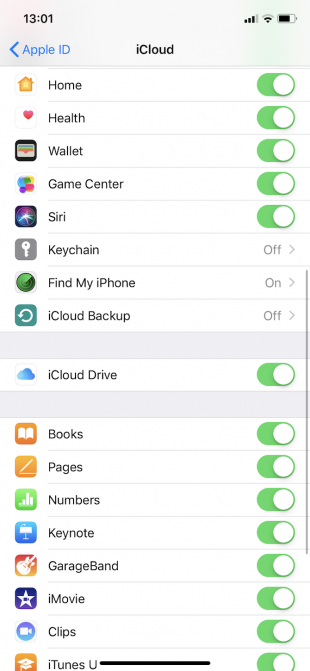
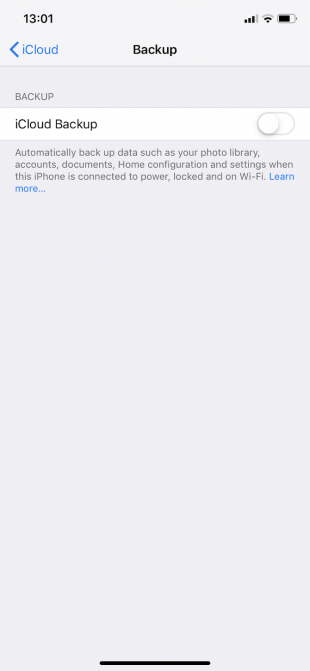
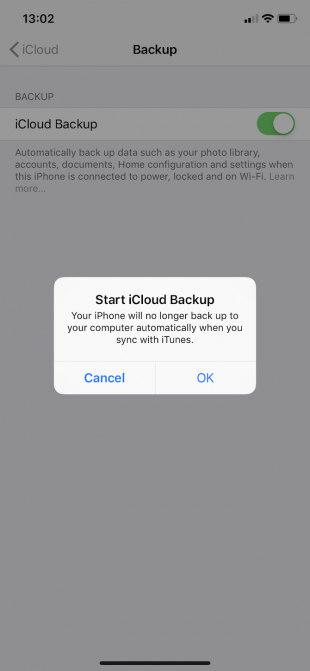
Pour activer les sauvegardes iCloud, procédez comme suit:
- Ouvrir Réglages .
- Appuyez sur votre nom en haut de la page pour ouvrir les paramètres de votre identifiant Apple.
- Sélectionner iCloud .
- Faites défiler et appuyez sur Sauvegarde iCloud .
- Appuyez sur le curseur iCloud Backup pour qu’il passe à la position verte «On».
- Choisir D'accord lorsque vous y êtes invité.
Ainsi, vous activerez les sauvegardes automatiques iCloud. En tant que tel, vous pouvez maintenant sauvegarder votre iPhone simplement en le branchant sur une source d'alimentation et en le connectant au Wi-Fi. Vous devez également vous assurer que votre iPhone est verrouillé.
2. Vérifiez votre connexion Wi-Fi
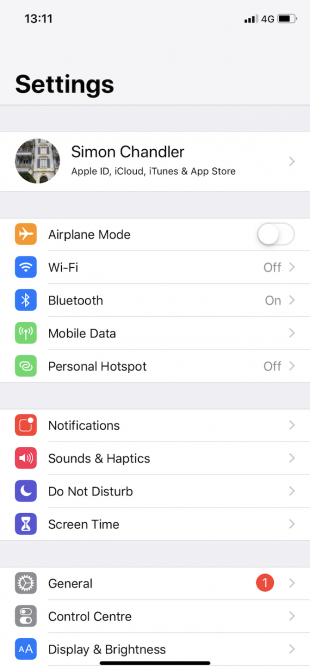
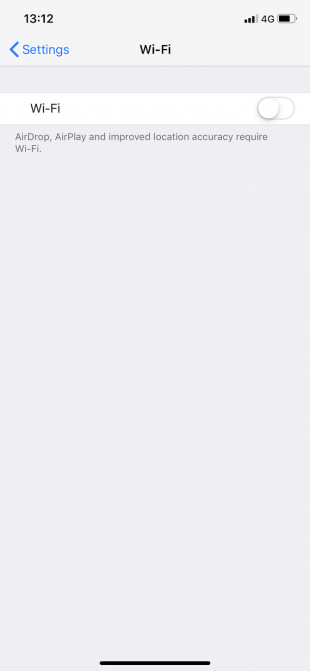
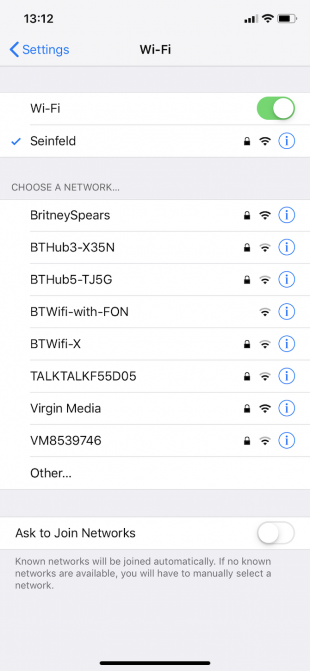
Comme mentionné précédemment, vous devez connecter votre iPhone à un réseau Wi-Fi pour pouvoir sauvegarder sur iCloud. Vous pouvez vérifier si votre iPhone est connecté au Wi-Fi en regardant dans le coin supérieur droit de son écran. Si vous voyez le symbole Wi-Fi (composé de quatre lignes concentriques rayonnant vers l'extérieur), tout va bien.
Mais si vous ne voyez pas le symbole Wi-Fi, ne vous inquiétez pas. Vous pouvez connecter facilement votre iPhone au Wi-Fi en procédant comme suit:
- Ouvrir Réglages .
- Robinet Wifi .
- Appuyez sur le curseur Wi-Fi pour le déplacer dans la position verte «On».
- Si votre iPhone ne rejoint pas automatiquement un réseau connu, sélectionnez votre réseau Wi-Fi et entrez son mot de passe.
Vous devez également vous assurer que votre iPhone est suffisamment proche de votre routeur Wi-Fi. Si vous êtes trop loin, le signal Wi-Fi est peut-être trop faible pour effectuer la sauvegarde.
3. Connectez-vous à une source d'alimentation
Vous devez également charger votre iPhone pour pouvoir lancer une sauvegarde. En plus d’une prise de courant standard, vous pouvez le connecter à un ordinateur si vous préférez.
Lorsque vous branchez, vous devez vous assurer que votre câble fonctionne correctement. L’icône de la batterie dans le coin supérieur droit indique une charge le symbole et l’écran le confirme. Si votre téléphone ne se charge pas, essayez d’utiliser un autre câble.
Bien que vous puissiez utiliser des câbles tiers pour charger votre iPhone, tous les câbles ne sont pas créés égaux. Essayez d’utiliser le câble Apple officiel et la fiche fournis avec votre iPhone si vous rencontrez des difficultés avec d’autres.
4. Assurez-vous d'avoir suffisamment de stockage iCloud
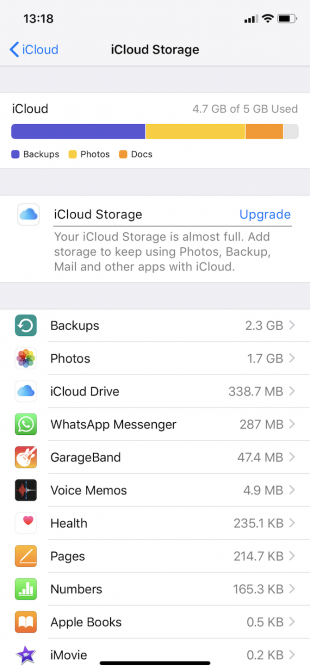
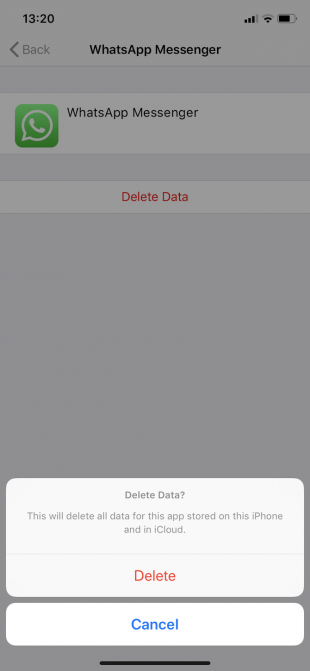
Sans surprise, les sauvegardes iPhone occupent votre allocation de stockage iCloud. Par conséquent, si vous ne disposez pas de suffisamment d’espace de stockage iCloud, les sauvegardes rencontreront des problèmes.
Voici comment vérifier combien d’espace vous reste:
- Ouvrir Réglages .
- Appuyez sur votre nom en haut de la page.
- presse iCloud .
- Sélectionner Gérer un espace de rangement .
Une fois sur la page iCloud Storage, vous constaterez peut-être que vous avez utilisé les 5 Go de votre espace alloué. Si tel est le cas, vous devrez effectuer l’une des deux actions suivantes.
Rendre plus d'espace iCloud
Tout d'abord, vous pouvez supprimer les anciennes données sauvegardées. Cela pourrait être pour votre iPhone lui-même, ou à partir de l'une de vos applications. Supprimer la sauvegarde de votre iPhone libérera probablement le plus d’espace. Toutefois, si vous le supprimez puis effectuez une nouvelle sauvegarde, vous rencontrerez probablement les mêmes problèmes de stockage. En tant que tel, il est préférable de supprimer les sauvegardes des données relatives aux applications.
Voici ce que vous devriez faire:
- Sur la page iCloud Storage, appuyez sur l'application pour laquelle vous souhaitez supprimer les données sauvegardées.
- presse Suprimmer les données . Pour certaines applications, vous pourriez plutôt voir Supprimer des documents et des données , ou Désactiver et supprimer .
- Sélectionner Effacer confirmer.
5. Vérifier l'état d'iCloud
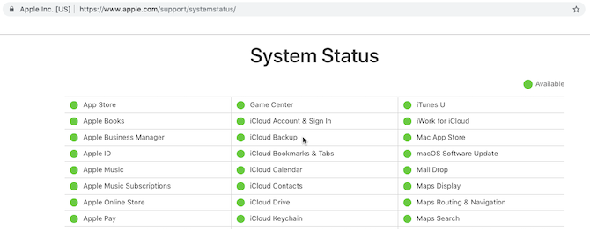
Croyez-le ou non, les serveurs iCloud d’Apple peuvent parfois tomber en panne. Cela signifie que, quoi que vous fassiez, vous ne pourrez pas sauvegarder votre iPhone sur iCloud.
Si vous suspectez un problème, vous pouvez rapidement vérifier l’état des serveurs iCloud en allant à Page État du système Apple .
Ici, cherchez Sauvegarde iCloud . Si vous voyez un feu vert à côté, tout fonctionne comme il se doit. En d'autres termes, votre problème de sauvegarde est dû à un problème de votre côté.
6. Déconnexion d'iCloud
Vous pouvez parfois résoudre des problèmes de sauvegarde sur iPhone en vous déconnectant de votre compte iCloud, puis en vous reconnectant. Cela résout les problèmes liés aux problèmes de vérification.
Voici comment vous déconnecter et revenir:
- Ouvrir Réglages .
- Appuyez sur votre nom en haut pour ouvrir les paramètres de votre identifiant Apple.
- Faites défiler et appuyez sur Déconnexion .
- Si vous y êtes invité, entrez votre mot de passe Apple ID et appuyez sur Éteindre désactiver la recherche de mon iPhone.
- Sélectionner Déconnexion .
- Robinet Déconnexion à nouveau lorsque vous y êtes invité.
Pour vous reconnecter, vous devez taper sur Connectez-vous à votre iPhone . À partir de là, vous devez entrer votre identifiant Apple et votre mot de passe. Si vous avez un Mac ou un autre appareil Apple connecté à votre identifiant Apple, vous obtiendrez un code de vérification. Vous devez saisir cela sur votre iPhone, puis saisir le code d'authentification de votre iPhone.
Une fois que vous êtes connecté, essayez de connecter votre iPhone au Wi-Fi et à une source d'alimentation. Si tout va bien, il va commencer à sauvegarder sur iCloud une fois verrouillé. Vous pouvez également essayer de le laisser connecté du jour au lendemain, afin que la sauvegarde ait suffisamment de temps pour se terminer.
7. Redémarrez votre iPhone
Ensuite, vous pouvez essayer de redémarrer votre iPhone. C’est une action simple, mais elle réinitialise la mémoire temporaire de votre iPhone. En faisant cela, vous pouvez parfois demander à votre iPhone de sauvegarder correctement à nouveau.
Si vous avez un iPhone X ou une version ultérieure, vous pouvez redémarrer en procédant comme suit:
- Tenez le Bouton latéral et soit Bouton de volume . Tenez-le en place jusqu'au glisser pour éteindre Le curseur apparaît.
- Balayez à droite sur le curseur de mise hors tension.
- Après l'arrêt, maintenez la Bouton latéral jusqu’à ce que le logo Apple apparaisse pour redémarrer.
Si vous avez un iPhone 8 ou une version antérieure, le processus est un peu différent:
- Tenez le Côté (ou Haut ) bouton . Tenez-le en place jusqu'au glisser pour éteindre Le curseur apparaît.
- Balayez à droite sur le curseur de mise hors tension.
- Après l'arrêt, maintenez la Bouton latéral jusqu'à ce que le logo Apple apparaisse.
8. Réinitialiser les paramètres
Si un redémarrage ne résout pas les problèmes de sauvegarde de votre iPhone, essayez de réinitialiser tous les paramètres. Cela n'effacera pas vos données, mais cela effacera vos préférences comme vos mots de passe Wi-Fi enregistrés et tous les paramètres du téléphone.
C’est un peu fastidieux de changer tout cela, mais comme quelque chose peut interférer avec le processus de sauvegarde, il est bon d’essayer à ce stade:
- Ouvrir Réglages .
- Robinet Général .
- Faites défiler et appuyez sur Réinitialiser .
- Sélectionner Réinitialiser les options .
9. Mettre à jour iOS
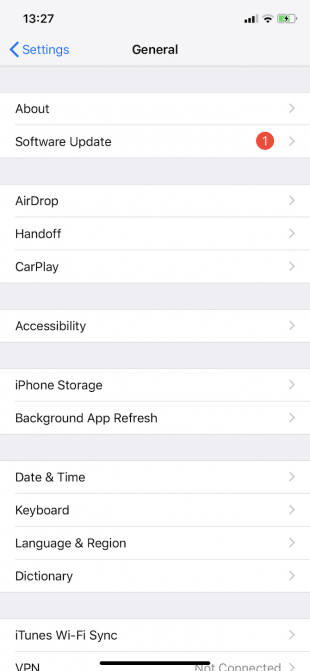
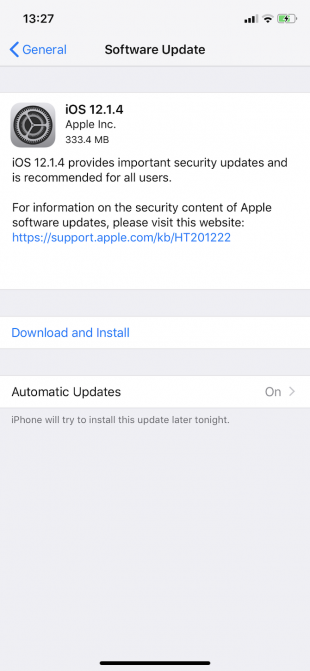
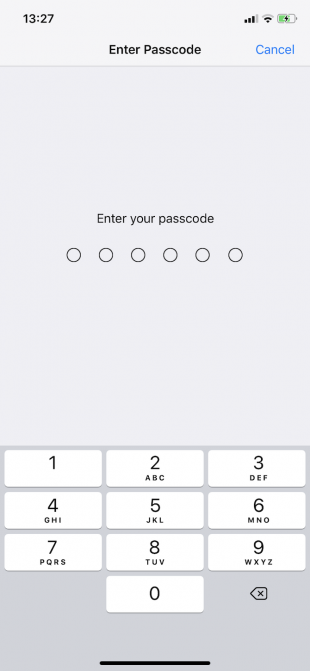
Voici comment vous pouvez mettre à jour:
- Connectez votre iPhone à un réseau Wi-Fi et à une source d'alimentation.
- Ouvrir Réglages .
- Robinet Général .
- Sélectionner Mise à jour logicielle .
- Si une mise à jour est disponible, appuyez sur Télécharger et installer .
- Si vous y êtes invité, entrez votre mot de passe.
Conseils généraux pour la maintenance de l'iPhone
Au moins une des étapes ci-dessus devrait suffire à vous aider lorsque votre iPhone ne sera pas sauvegardé sur iCloud.








